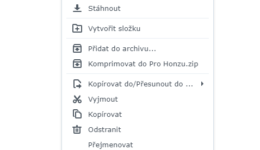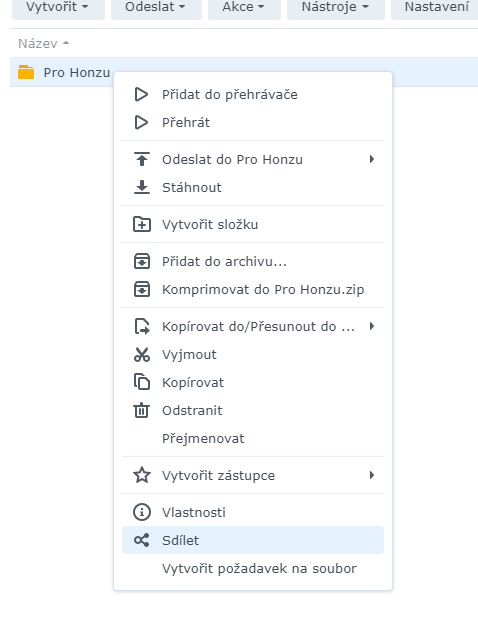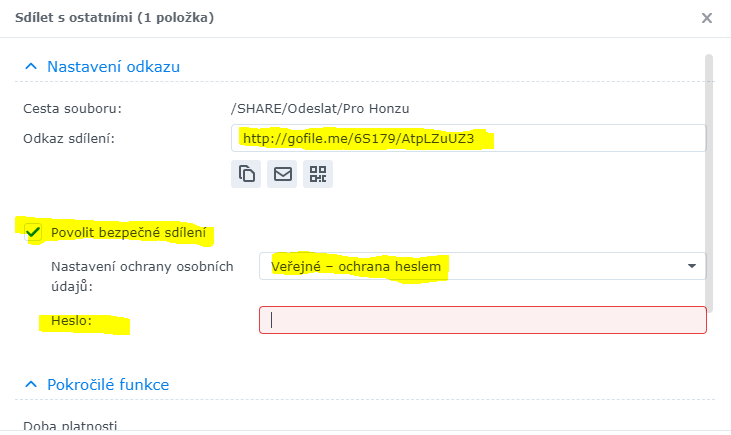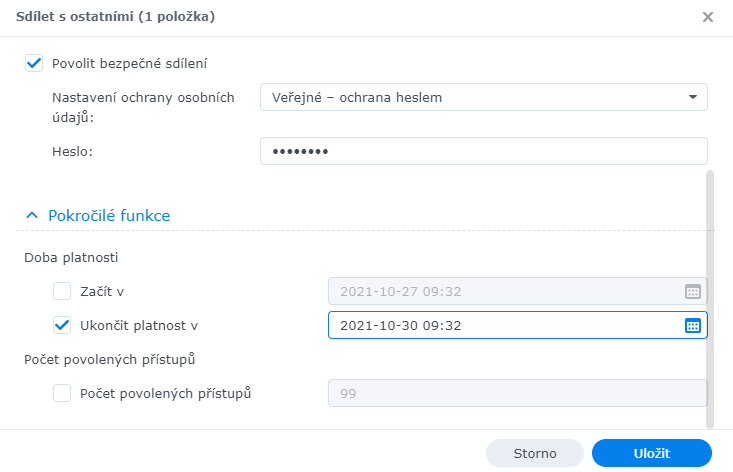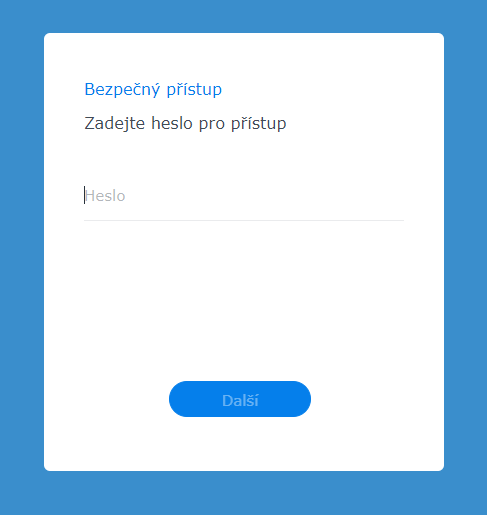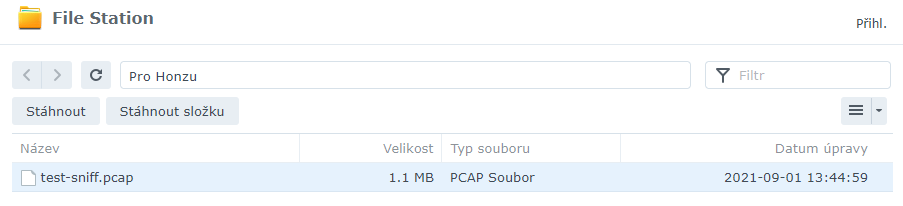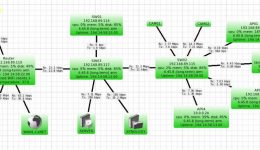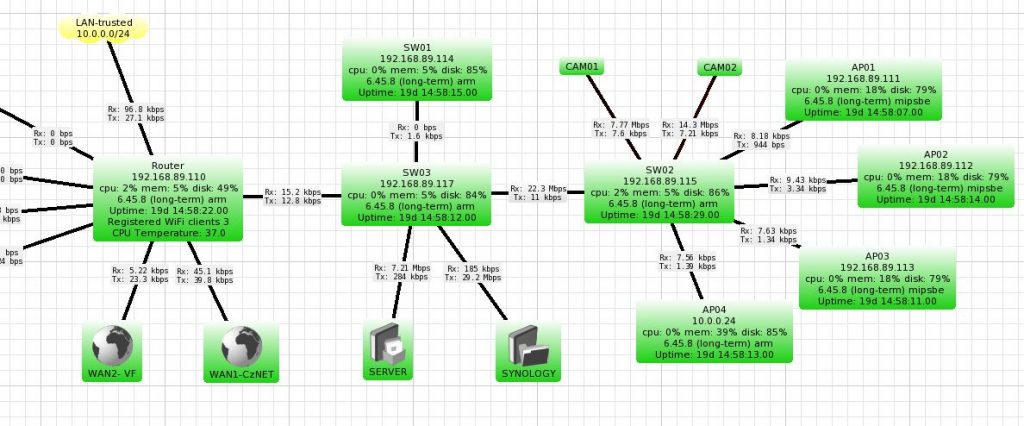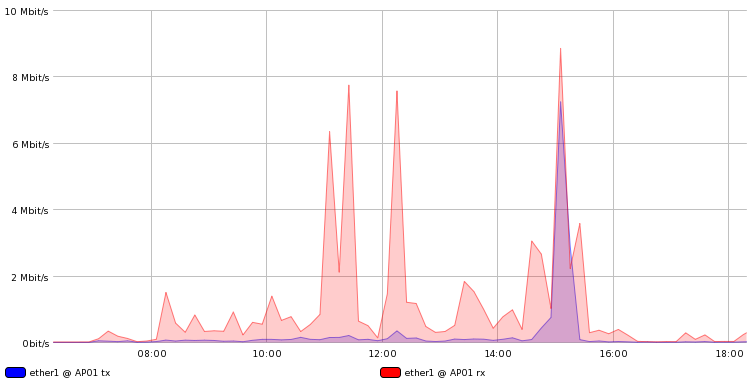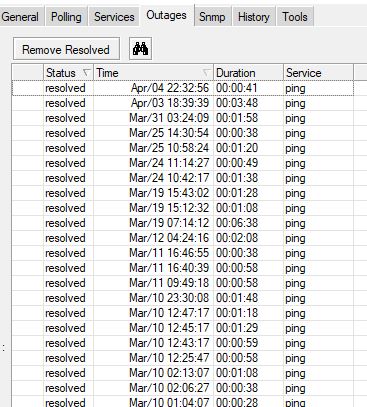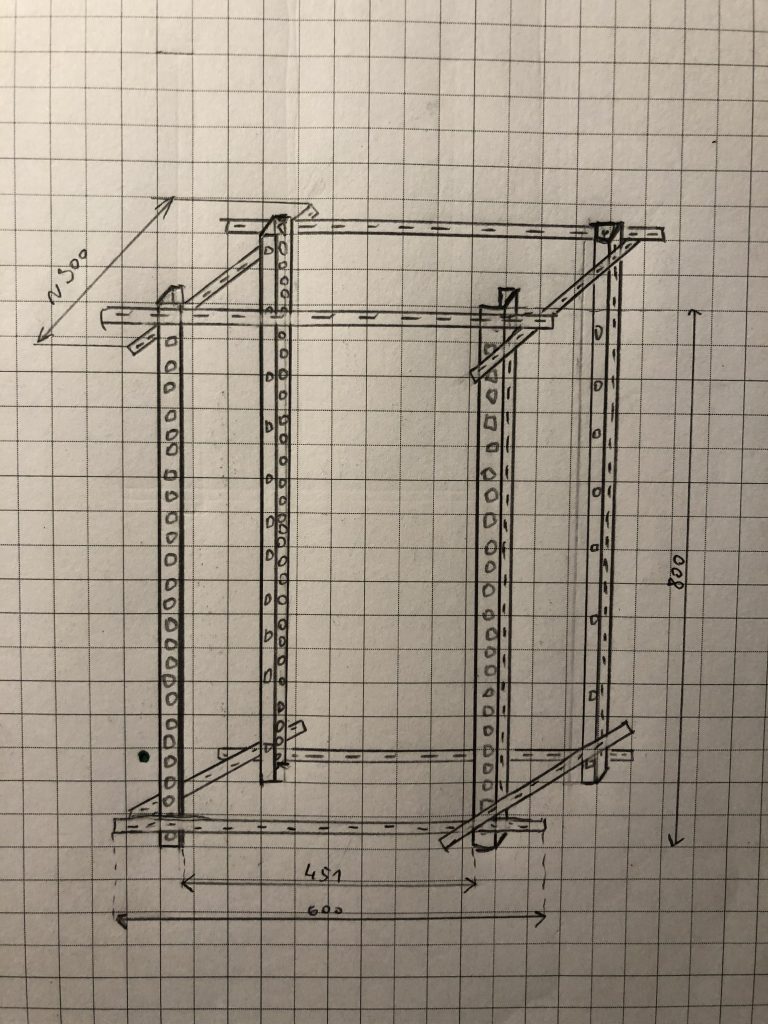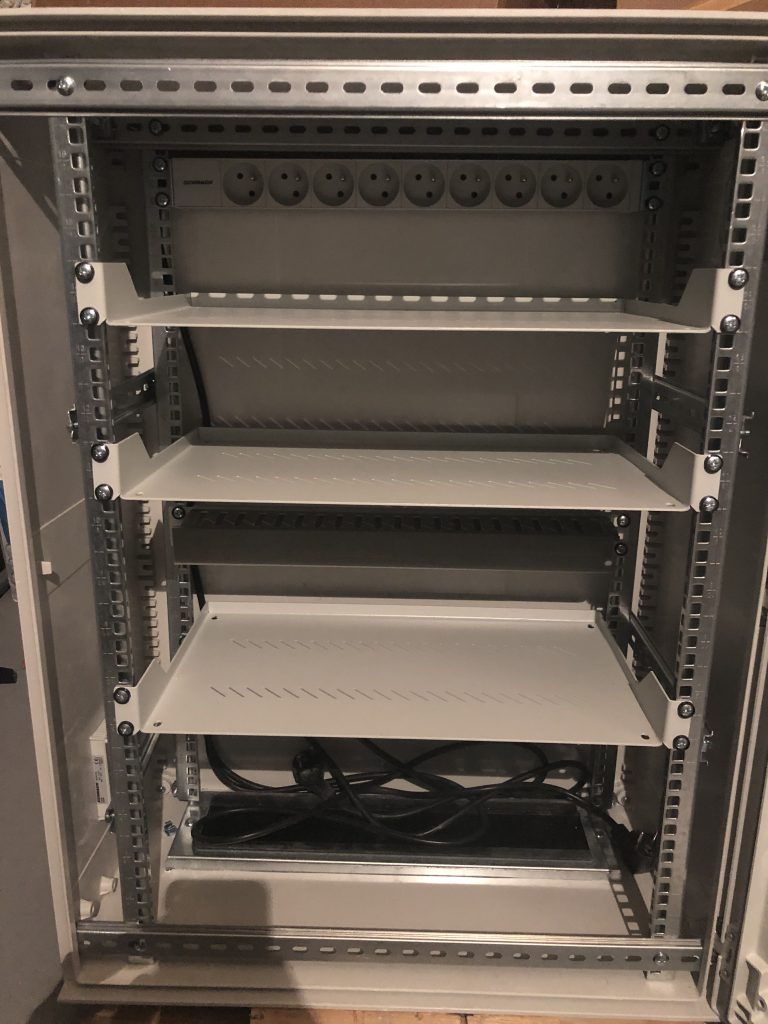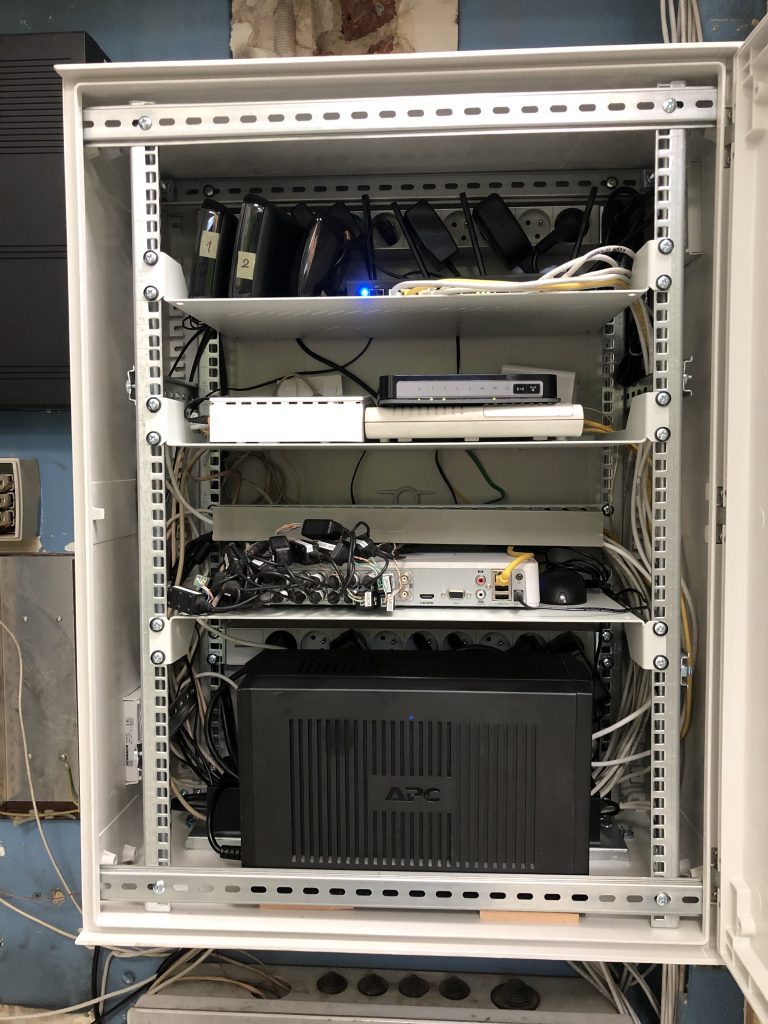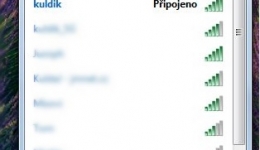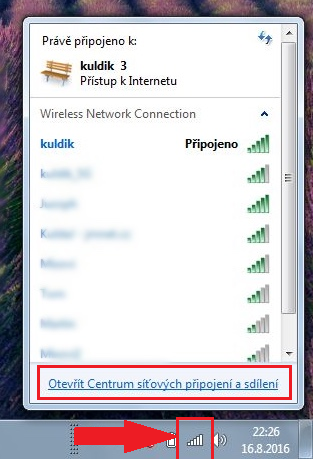Zapomněli jste po čase heslo ke své wifi síti, protože se Váš počítač připojuje automaticky? Nic se neděje. Tento jednoduchý návod pro počítače s windows 7, windows 10 nebo macOS Vám poradí, jak heslo zjistit.
WINDOWS 7
Klikněte na ikonu signálu v pravé spodní části obrazovky pro vyvolání okna s přehledem wifi sítí. Dále zvolte “Otevřít Centrum síťových připojení a sdílení“.
Klikněte na Vaše wifi připojení
V následujícím okně stiskněte tlačítko “Vlastnosti bezdrátového připojení”.
V horní části okna vyberte záložku “Zabezpečení” a na kartě zatrhněte “Zobrazit znaky”. Vaše heslo k wifi je zobrazeno v poli “Klíč zabezpečení sítě”.
WINDOWS 10
Klikněte na ikonu signálu v pravé spodní části obrazovky pro vyvolání okna s přehledem wifi sítí. Dále zvolte “Nastavení sítě“.
Odrolujte to spodní části okna a v sekci “Související nastavení” zvolte “Změnit vlastnosti adaptéru”.
Otevře se okno se síťovými připojeními. Zde klikněte pravým tlačítkem na vaše WiFi připojení a vyberte “Stav”
V následujícím okně stiskněte tlačítko “Vlastnosti bezdrátového připojení”.
V horní části okna vyberte záložku “Zabezpečení” a na kartě zatrhněte “Zobrazit znaky”. Vaše heslo k WiFi je zobrazeno v poli “Klíč zabezpečení sítě”.
MACOS X
Na počítači se systémem MacOS otevřete aplikaci “Klíčenka”.
V levém menu vyberte “Místní položky” a vyhledejte název vaší WiFi. Druh by měl být “Heslo k síti AirPort”.
Po rozkliknutí zatrhněte “Zobrazit heslo”.
Zadejte administrátorské heslo do systému macOS.
Po správném zadání administrátorského hesla dojde k odkrytí hesla pro WiFi.
Stále se vám nedaří?
Zkusili jste už vše a stále Vám WiFi nefunguje tak, jak byste si přáli? Domácí i firemní sítě jsme vyladili již bezmála dvěma stům zákazníků. Nechte si poradit od specialistů. Kontakt